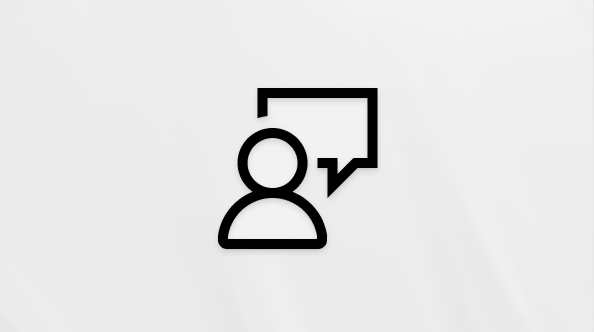Когато искате да създадете или актуализирате съдържание вКомандата "Печат" в OneNote Online, Copilot може да ви помогне да:
Съвет: Ако имате служебен или учебен акаунт и бизнес абонамент за Microsoft 365, Copilot Chat вече е на разположение за използване в Word, Excel, PowerPoint, Outlook и OneNote. Начинът, по който използвате Copilot в приложенията, може да зависи от това за какво сте лицензирани. Научете повече в Използване на Copilot Chat в приложенията на Microsoft 365.
Стартиране на чернова с Copilot в Word
Когато започвате чернова с Copilot в Word, бъдете възможно най-подробно във вашата заявка. Допълнителната информация, която предоставяте, толкова по-полезна и конкретна копилота може да бъде с вашата чернова.
Съвет: За още по-добри резултати дайте на Copilot повече контекст за работа. Ако например имате структура или списък, от който може да работи Copilot, включете я във вашата подкана. Можете да намерите повече информация относно подканите в Готвене на страхотна подкана: Извлечете максимума от Copilot.
-
Започване на нов празен документ на Word.
-
В полетоCopilot въведете или поставете подканата. Например Напишете предложение за нов вкус в подравненото четвърто кафе.
Съвет: Ако искате да помолите Copilot да използва съществуващ документ като източник, въведете / и след това въведете името на документа – или в екрана, който се отваря, изберете Файлове и след това изберете документа от списъка. Ако имате акаунт за Copilot Pro (домашен), тази опция е налична само ако използвате Word за уеб.
-
Изберете Генериране, и Copilot ще създаде чернова на ново съдържание вместо вас.
-
След като Copilot генерира съдържание, изберете Запази го, за да запазите съдържанието,
Важно: Не забравяйте, че Copilot генерира чернова. Ще трябва да проверите и промените подробните данни, за да се уверите, че са точни и подходящи за вашия тон и стил.
Опитайте следното
Ето някои предложения за подкани, които може да изпробвате. Копирайте ги или ги променете според нуждите си.
-
Напиши статия за важността на създаването на баланс между работата и живота.
-
Напиши технически документ за управлението на проекти.
-
Напиши писмо за предложение за работа за длъжност продавач в Contoso. Началната дата е 1 август, а заплатата е 60 000 USD годишно плюс бонуси.
-
Напиши предложение за нов вкус в гамата за 4-тия вид кафе като използваш /New flavor research.docx. (За да проработи това, трябва да имате подходящо съдържание в документ, наречен „New flavor research.docx.“.)
Забележка: Ако използватеCopilot Pro (у дома), тази опция е налична само ако използвате Word за уеб.
Започване от файл, имейл или събрание (или повече от един!)
Забележка: За да използвате тази функция, се изисква отговарящ на условията абонамент за Microsoft 365 и/или Microsoft 365 Copilot лиценз. Вижте Откъде мога да получа Microsoft 365 Copilot?
Copilot също така може да базира нова чернова от вашите файлове, имейли или събрания. В полето за подкана опишете какво искате да генерира Copilot, след което въведете / като част от подканата и започнете да въвеждате името на файла, който искате да свържете. Можете да изберете до 20 елемента за справка заCopilot при създаване на вашия нов документ.
-
Защо да добавяте файлове, имейли или събрания? Когато предоставяте препратки, Copilot е в състояние по-добре да предоставя по-подходящи и точни чернови, основани на специфичната терминология, данни и водещи водещи характеристики на вашата фирма, като ви спестява време, като ви спестява време, като ви предоставя информация, която има значение, и намалява общите отговори.
-
Безопасност:Когато базирате чернова на вашите конкретни материали, корпоративните данни и поверителната информация се съхраняват защитено в рамките на вашата организация. За допълнителна информация вж. ЧЗВ за поверителност за Microsoft Copilot.
За да използвате файлове, трябва да имате разрешение за достъп до тях в SharePoint или OneDrive на вашата организация. Те могат да бъдат Word, PowerPoint, PDF или TXT файлове.
Добавяне на съдържание към съществуващ документ
Забележка: За да използвате тази функция, се изисква отговарящ на условията абонамент за Microsoft 365 и/или Microsoft 365 Copilot лиценз. Вижте Откъде мога да получа Microsoft 365 Copilot?
Бъдете в течение и оставете Copilot ви помогне да добавите още към документа.
Чернова на ново съдържание
-
Отидете на нов празен ред.
-
Изберете иконата Copilot,
-
В полето за подкана кажете на Copilot какво искате.
-
След като Copilot е предоставил допълнително съдържание, можете да изберете Запази го, Генерирай, Отхвърли или настроите прецизно отговора на Copilot, като въведете подробни данни в полето за съставяне, като например Направете звука професионален.
Чернова с избрано съдържание
Позволете на Copilot да подобрява и създава съдържание въз основа на информацията, която предоставяте.
-
Във вашия Word документ изберете текста, списъка или таблицата, с които искате Copilot да работи.
-
Изберете иконата Copilot,
-
В полето за подкана кажете на Copilot какво искате да направите с избрания текст. Ако използвате Word за уеб, Copilot ще остане получер, курсив или подчертаване, които са в първоначалния текст.
Забележка: Пускаме задържането на форматирането постепенно, така че ако все още не го виждате, продължавайте да го гледате в актуализация. Вижте Непрекъснато иновации в Windows 11 за повече информация.
-
След като Copilot е предоставил допълнително съдържание, можете да изберете Запази го, Повторно генериране или Отхвърли го.Можете също да подобрите отговора, като въведете подробни данни в полетоCopilot съставяне, като например Прецизна настройка на тази чернова.
Научете повече
Добре дошли в Copilot в Word
Използване на Обучение за преглед на съдържание в Word за уеб